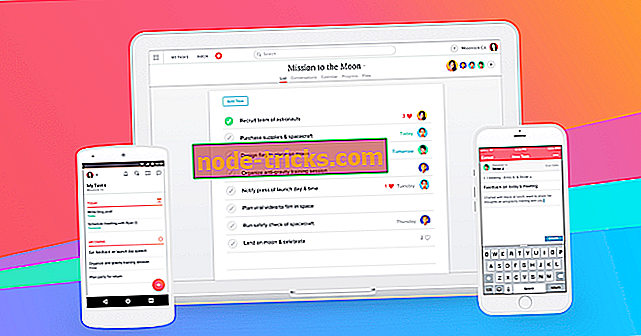SOLVĒTS: mitoloģijas laikmets netiks startēts operētājsistēmā Windows 10
8 soļi, lai noteiktu Age of Mythology uzsākšanas problēmas
- Palaidiet spēli saderības režīmā
- Pārbaudiet GPU draiverus
- Iespējot DirectPlay
- Īstenojiet zemo izšķirtspēju
- Sāciet sistēmu bez fona programmām
- Sāciet spēli logu režīmā
- Pārinstalējiet spēli un izmantojiet ne CD versiju
- Izmēģiniet paplašināto versiju
Mītoloģijas laikmets noteikti ir slava RTS klasika, kas joprojām ir ļoti populāra līdz šai dienai. Vienīgā problēma ar šo spēli ir tās novecojušais dzinējs un Windows 10 pārtrauktā atbalsta programmatūras trūkums.
AoM entuziastiem daudz ir bijis grūti vadīt spēli jaunākajā Windows platformā, un tam ir dažādi iemesli.
Ja jūs kādu laiku esat iestrēdzis ar šo kļūdu, pārliecinieties, ka pārbaudāt tālāk norādītās darbības.
Ko darīt, ja mitroloģijas vecums Windows 10 netiek palaists?
1. risinājums - palaidiet spēli saderības režīmā
Sāksim, vadot spēli saderības režīmā. Tas nav jaunums, lai Microsoft pašas spēlēm būtu problēmas ar jaunāku Windows platformas atkārtojumu.
Šis klasiskais nosaukums ir tikpat vecs kā 16 gadi, un tas tika izstrādāts Windows XP. Tādējādi problēmas rodas sistēmā Windows 10. Windows 10 trūkst zināmas, jau sen pārtrauktas draiveri, kas tika izmantoti aizsardzībai pret pirātismu atpakaļ dienās. Daži no jums, iespējams, ir informējuši par to.
Ir tikai tik daudz, ko jūs varat darīt, ja tā ir, bet mēs joprojām labprāt iesakām spēlēt spēli saderības režīmā. Tas varētu palīdzēt, un tas nebūs jāmaksā, tāpēc dodiet to iet.
Tālāk ir aprakstīts, kā saderības režīmā palaist mitoloģijas vecumu un kā administrators:
- Ar peles labo pogu noklikšķiniet uz Mythology īsceļa un atveriet Properties .
- Izvēlieties cilni Saderība .
- Pārbaudiet lodziņu “ Palaist šo programmu saderības režīmā ” un nolaižamajā izvēlnē atlasiet Windows XP SP2 .
- Tagad pārbaudiet lodziņu “ Palaist šo programmu kā administrators ” un apstipriniet izmaiņas.
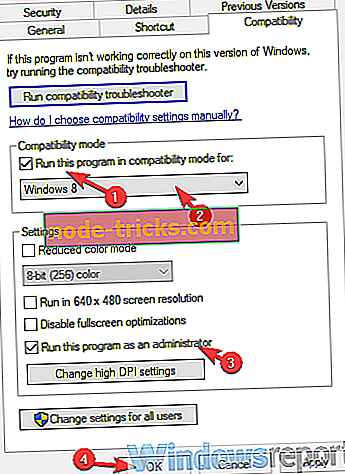
- Mēģiniet sākt spēli un meklēt uzlabojumus.
2. risinājums - pārbaudiet GPU draiverus
Mēs varam teikt, ka šīs problēmas ir reti sastopamas, taču tām ir rūpīgi jāizmanto problēmu novēršana. Lielākā daļa lietotāju, kuriem Windows 10 bija problēmas ar Age of Mythology, nebija problēmu ar citām spēlēm. Tomēr mēs joprojām aicinām jūs vēlreiz pārbaudīt GPU draiverus. Vispārējais draiveris, ko nodrošina Windows atjaunināšana, nedarbosies ar dažām spēlēm.
Tāpēc labākais veids, kā novērst vadītājus no iespējamo vainīgo saraksta, iegūst tos no OEM atbalsta vietnes. Turklāt jūs saņemsiet jaunāko vadības centra / paneļa versiju, lai jūs varētu labāk optimizēt savu GPU atsevišķām spēlēm. Un, ar visu, ko mēs redzējām, vecums no mitoloģijas uz Windows 10 veiksmīgi sākas zemākajā grafikas iestatījumos.
Pārbaudiet vienu no šiem, lai iegūtu jaunākos GPU draiverus:
- NVidia
- AMD / ATI
- Intel
3. risinājums - iespējot DirectPlay
Novecojušām spēlēm ir nepieciešamas dažas Windows, un jaunā spēle nav nepieciešama. Tieši tāpēc funkcija, piemēram, DirectPlay, ir atspējota pēc noklusējuma, jo Microsoft pārgāja uz Games for Windows Live. Šī funkcija bija daļa no DirectX API, un tā tika izmantota spēļu atjaunināšanai. Tomēr vairāk nekā desmit gadus tas ir ārpus attēla.
Mythology vecums prasa šo funkciju, lai darbotos, tāpēc pārliecinieties, ka tā ir ieslēgta. Ja neesat pārliecināts, kā to izdarīt, izpildiet tālāk norādītās instrukcijas:
- Windows meklēšanas joslā ierakstiet “ Turn Windows ” un no rezultātu saraksta atveriet “ Ieslēdziet vai izslēdziet Windows funkcijas ”.
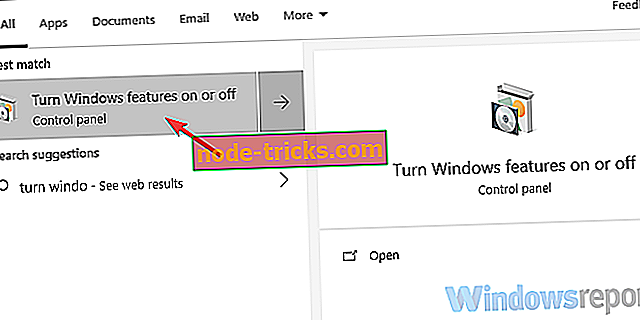
- Virzieties uz leju un paplašiniet Legacy Components .
- Pārbaudiet lodziņu “ DirectPlay ” un apstipriniet izmaiņas.
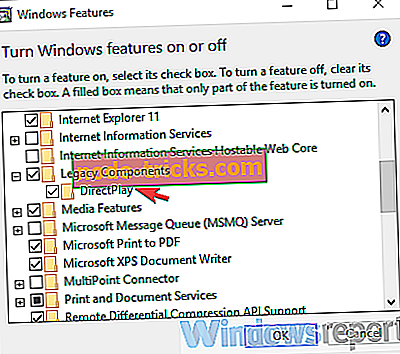
4. risinājums - piespiediet zemu izšķirtspēju
Ar izšķirtspēju saistītā problēma ir visticamākais iemesls, kāpēc vecums no mitoloģijas netiks startēts operētājsistēmā Windows 10. Lietotāji, kuriem izdevās sākt spēli, to darīja ar minimālu izšķirtspēju. Vēlāk, protams, varat izmainīt izšķirtspēju spēles iestatījumu izvēlnē, bet svarīgākais ir nokļūt iepriekšējā ekrānā.
Ir dažādi varianti, kā to izdarīt, bet šķiet, ka visveiksmīgākajai ir nepieciešama daudzpakāpju pieeja. Mēs pārliecinājāmies, ka mēs uzzināsim visas procedūras skaidrojumu un mēs to darīsim jums. Pārbaudiet tālāk norādītās darbības.
- Ar peles labo pogu noklikšķiniet uz darbvirsmas īsinājumtaustiņa Mythology un atveriet Properties .
- Cilnē Īsceļu meklējiet mērķa līniju.
- Tas, kas jums jādara, ir kopēt šādu rindiņu pašreizējā ieraksta beigās:
- xres = 640 yres = 480
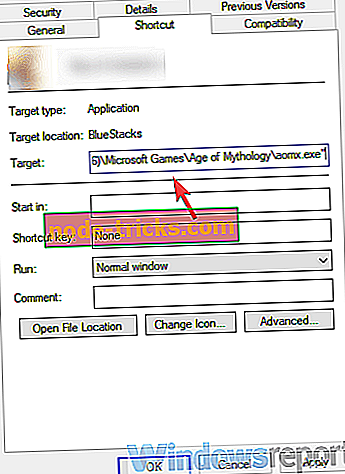
- xres = 640 yres = 480
- Saglabājiet izmaiņas un sāciet spēli.
5. risinājums - Sāciet sistēmu bez fona programmām
Daži tehnoloģiski gudri lietotāji ieteica atspējot visas fona programmas un instalēt DirectX un redistributables mantojuma versijas. Šie divi parasti neradīs problēmu, bet, tā kā mēs jau esam dziļi iesaistījušies piesardzības problēmu novēršanas darbībās, mēs iesakām tos ievērot.
Pirmkārt, mēs iesakām lejupielādēt un instalēt vecākas DirectX un Visual Studio C ++ versijas. Spēļu instalācijā jāiekļauj visu nepieciešamo iestatīšanas faili. Pēc tam mēs iesakām izmēģināt tīru boot. Lūk, kā to darīt operētājsistēmā Windows 10:
- Windows meklēšanas joslā ierakstiet msconfig un atveriet sistēmas konfigurāciju .
- Cilnē Pakalpojumi atzīmējiet lodziņu “ Paslēpt visus Microsoft pakalpojumus ”.
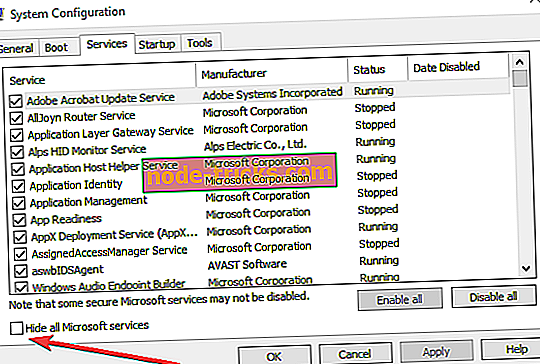
- Lai atspējotu visus aktīvos trešo pušu pakalpojumus, noklikšķiniet uz “ Atspējot visu ”.
- Tagad atlasiet cilni Sākt un dodieties uz Task Manager .
- Neļaujiet visām programmām sākt ar sistēmu un apstiprināt izmaiņas.
- Restartējiet datoru.
6. risinājums - sāciet spēli logu režīmā
Papildus piespiedu 640 × 480 izšķirtspējai daži lietotāji spēja sākt spēli tikai logu režīmā. Tagad procedūra ir līdzīga ar izšķirtspējas pazemināšanas procedūru. Jums vajadzēs pārvietoties uz īsceļu un mainīt mērķa sadaļas ierakstus, pievienojot papildu komandu. Tāpat varat vēlāk atjaunot pilnekrāna režīmu spēles iestatījumu izvēlnē.
Lūk, kas jums jādara, lai sāktu spēli loga režīmā:
- Ar peles labo pogu noklikšķiniet uz darbvirsmas īsinājumtaustiņa Mythology un atveriet Properties .
- Cilnē Īsceļu meklējiet mērķa līniju.
- Tas, kas jums jādara, ir kopēt šādu rindiņu pašreizējā ieraksta beigās:
- -vilkts
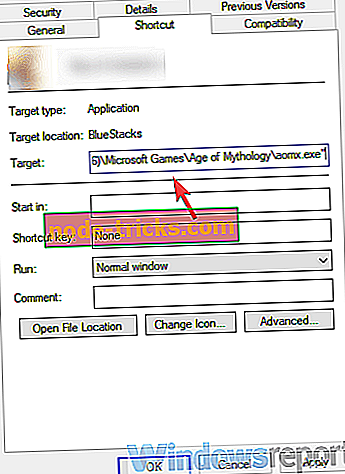
- -vilkts
- Saglabāt izmaiņas.
7. risinājums - pārinstalējiet spēli un izmantojiet ne CD versiju
Iespējams, arī palīdzēs atjaunot spēli. Turklāt, tā kā spēlei ir nepieciešama instalācijas kompaktdiska atskaņošana, mēs iesakām izmantot kāda veida virtuālo disku emulatoru. Vai arī paļaujoties uz dažiem citiem veidiem, ko mēs šeit nevaram minēt, jo tas ir saistīts ar pirātisku programmatūru. Katrā ziņā jums jāmēģina atkārtoti instalēt un meklēt
Tālāk ir aprakstīts, kā atkārtoti instalēt mitoloģijas vecumu sistēmā Windows 10:
- Dublētas saglabātās spēles.
- Atveriet Sākt, ar peles labo pogu noklikšķiniet uz mitoloģijas laikmeta un izvēlieties Atinstalēt .
- Jūs aizvedīsit uz Programmas sadaļas atinstalēšanu vadības panelī. Noņemiet mitoloģijas vecumu un izdzēsiet saglabātos failus.
- Restartējiet datoru.
- Ar peles labo pogu noklikšķiniet uz instalētāja un palaidiet to saderības režīmā Windows XP (ja pieejams).
- Pagaidiet, līdz spēle tiek instalēta, un atlaidiet to.
8. risinājums - izmēģiniet paplašināto versiju
Visbeidzot, ja jūs joprojām nevarat sākt spēli, neskatoties uz visiem problēmu novēršanas soļiem, mēs iesakām izmēģināt iecienītās klasiskās versijas versiju. Šī spēle ir optimizēta darbam ar Windows 10, un šķiet, ka Microsoft nepievērš lielu uzmanību 16 gadus vecajai oriģinālajai spēlei.
Šo spēli var atrast Steam, un tai ir jāsniedz tāda pati pieredze kā klasiskajai spēlei, ar labāku grafiku un dažas jaunas funkcijas. Un šajā piezīmē mēs varam to apturēt. Ja jums ir papildu jautājumi vai ieteikumi, lūdzu, pastāstiet mums tālāk komentāru sadaļā.

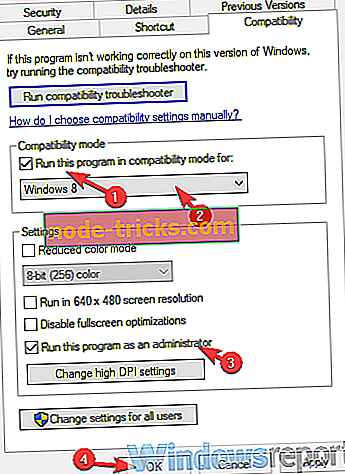
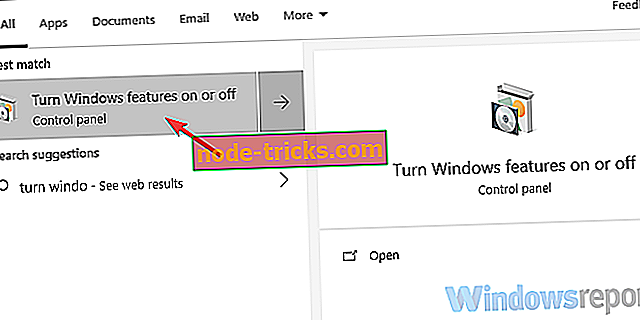
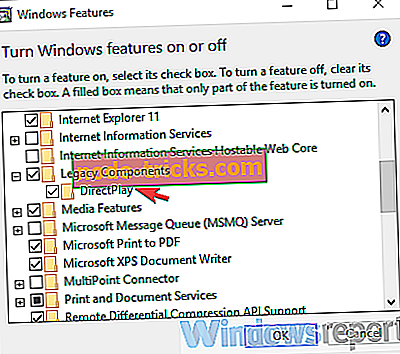
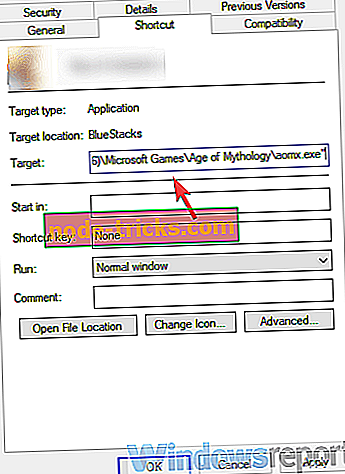
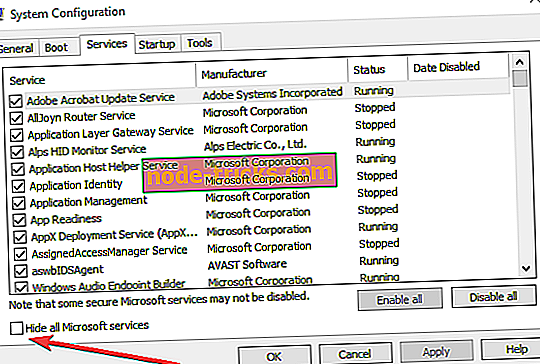



![Uzglabāšanas kontroles bloki tika iznīcināti (kļūda 7) [SOLVED]](https://node-tricks.com/img/fix/794/storage-control-blocks-were-destroyed-3.png)